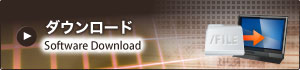- 帳票(見積書・請求書・納品書・領収書・合計請求書)の作成について
- メール送付について
- 送付状の作成について
- 顧客管理について
- 管理者メニューについて
- 製品のダウンロード・インストール方法について
- ライセンスについて
- その他
帳票(見積書・請求書・納品書・領収書・合計請求書)の作成について
- 帳票を新規作成する場合、どうすればいいですか。
- 「管理番号」はどのように記入すればいいですか。
- 「帳票明細」の行は最大何行まで追加することができますか。
- 「帳票明細」で途中の行を削除したいのですが、該当する行だけ削除しても問題ありませんか。
- 割引設定は「帳票明細」に2箇所ありますが、違いは何ですか。
- 領収書はどこから作成することができますか。
- 作成した帳票を修正する場合はどうすればいいですか。
- PDFデータを作成することはできますか。
- 合計請求書のフォーマットで簡易版と詳細版が選択できますが、違いは何ですか?
- バージョン2以降は、横向きの帳票フォーマットも追加されたとありますが、帳票の向きはどこで設定できますか?
- 各「帳票明細」で各行で記載した「No.」がPDF出力すると番号順に表示されません。バグでしょうか?
帳票を新規作成する場合、どうすればいいですか。

「帳票管理」のタブの中の各メニュー「見積書を見る」「請求書を見る」「納品書を見る」を押すと、それぞれの帳票の一覧画面へ遷移します。その一覧画面の左上に表示されている「新規作成」をクリックすることで、それぞれの帳票が新規作成ページへ遷移され帳票の新規作成を行うことができます。
「管理番号」はどのように記入すればいいですか。

「管理番号」には特定の採番方法はありませんので、自由に設定することができます。(20文字以内で、入力可能な文字は半角英数字、「/」、「-(ハイフン)」「_(アンダースコア)」です)
「帳票明細」の行は最大何行まで追加することができますか。

バージョン2.1以降は無制限に追加をすることができます。PDF出力した際も自動で次ページ以降へ繰越表示されます。
「帳票明細」で途中の行を削除したいのですが、該当する行だけ削除しても問題ありませんか。

該当する行の「×」ボタンを押せば、その行だけが削除され、「小計」「消費税」「合計」も自動的に再計算されますので、問題はありません。
割引設定は「帳票明細」に2箇所ありますが、違いは何ですか。

割引設定の違いは以下の通りとなります。
■各行に表示される割引設定
各品目ごとに対しての割引を設定することができ、その行に対してのみ割引計算が行われます。
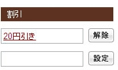
■商品選択の下に表示されている割引設定
明細全体に対する割引を設定することができるため、「小計」に対して、設定した割引率で割引が行われます。

領収書はどこから作成することができますか。

領収書はステータスが「作成済み」となっている請求書に対してのみ発行することができます。領収書を発行したい請求書のステータスを「作成済み」に変更することで、請求書一覧画面に「領収書発行」のリンクが表示されます。
作成した帳票を修正する場合はどうすればいいですか。

各帳票の一覧画面に表示される「件名」をクリックすることで、編集画面へ遷移され、編集・修正を行うことができます。
PDFデータを作成することはできますか。

各帳票の一覧画面の該当する件名をクリックするとページ上部と最下部に表示されている「ダウンロード」ボタンをクリックすることで、PDFデータとして出力・保存することができます。
合計請求書のフォーマットで簡易版と詳細版が選択できますが、違いは何ですか?

合計請求額の表示が以下のように異なります。簡易版:「小計」「消費税」「合計請求額」詳細版:「前月請求額」「御入金額」「繰越金額」「今回御買上額」「消費税」「今回請求額」
バージョン2以降は、横向きの帳票フォーマットも追加されたとありますが、帳票の向きはどこで設定できますか?

帳票の向きは「自社情報設定」の「方向」という項目で変更することができます。「自社情報設定」は管理者しか設定を変更することができないため、管理者以外のユーザの方は、管理者を通して設定の変更を行ってください。
各「帳票明細」で記載した「No.」がPDF出力すると番号順に表示されません。バグでしょうか?

ストレージエンジンに起因する問題だと思われますので、ストレージエンジンには「InnoDB」が利用できるサーバをご利用ください。
メール送付について
「メールの送信に失敗しました」と表示されました。何か原因があるんでしょうか?

CentOSをご利用の場合、SELinuxが有効になっている可能性があります。SELinuxを無効にするか、Apacheからメール送信が行える状態にしてください。SELinuxを無効にする方法は下記の通りです。
一時的に無効にする(再起動すると元に戻ります)
# setenforce 0
再起動後も無効にする
# vi /etc/selinux/config
SELINUX=disabled
enforcingをdisablesに変更して、再起動する。
送付状の作成について
送付状はどこで作成することができますか

送付状はメニュー「顧客管理」の「送付状を作成する」から作成することができます。
送付状作成の画面で、「送付書類」を記載する行は何行まで追加できますか?

全10行まで表示することができますので、追加できる行数は9行になります。
顧客管理について
「取引先一覧」に表示されている顧客が削除できません。

帳票が発行されている顧客に対しては削除することができません。また、バージョン2以降は「他人のデータを閲覧・編集可能」の権限が付与されたユーザ、もしくは管理者でない場合も削除できないようになっています。
管理者メニューについて
「デザイン設定」ではロゴも変更できるようですが、指定のサイズなどありますでしょうか。

ロゴには、サイズなど規定があります。以下の形式のデータをアップロードください。データ形式 :「jpg」もしくは「png」画像サイズ :縦40ピクセル、横 100~300ピクセル程度
ライセンスについて
GPLのライセンス形態について教えてください。

GPLライセンスエディションにはGNU/GPLv2を採用しています。GNU 一般公衆利用許諾契約書についてはこちらをご覧ください(外部サイトへ遷移します)。
ソースコードを開示したくない場合はどうしたらいいですか?

商用ライセンスをお求めください。
その他
パスワードを忘れた場合は、どうすればいいですか。

ログイン画面の「ログイン」ボタン下の「パスワードを忘れた場合」というリンクをクリックすることで、パスワードを再設定することができます。
最新の見積書、納品書、請求書は、どの様に表示されますか。

「HOME」に表示される「最新の情報」には直近で登録・編集された各帳票3件が自動的に表示されます。各件名をクリックすると、それぞれの編集画面へ遷移します。
帳票の作成中に急にログイン画面へ戻りました。特別な操作は行っていないのですがなぜですか?

同じユーザで1人以上のユーザがログインをすると一方のユーザが強制的にログアウトされます。同一ユーザIDで複数人がログインをすることはできませんので、その点をご注意ください。